MPC-hc 是Windows平臺上一個非常輕量級的開源媒體播放器。它支持所有常見的視頻和音頻文件格式的播放。它是100%免費(fèi)的,沒有任何廣告或后門。
大部分的視頻都可以在mpc中得到很好的播放效果,但hevc作為新興起的視頻編碼,mpc其內(nèi)置的編碼器在播放hevc編碼時還是有些不足的。這時就需要外掛外部解碼器來進(jìn)行輔助了。接下來跟隨小編來了解一下如何為MPC-HC添加第三方HEVC解碼器的步驟以及添加時的注意事項。

為MPC-HC添加第三方HEVC解碼器步驟教程
1、打開你的MPC-HC播放器,右鍵菜單,選擇『選項』。打開設(shè)置對話框。
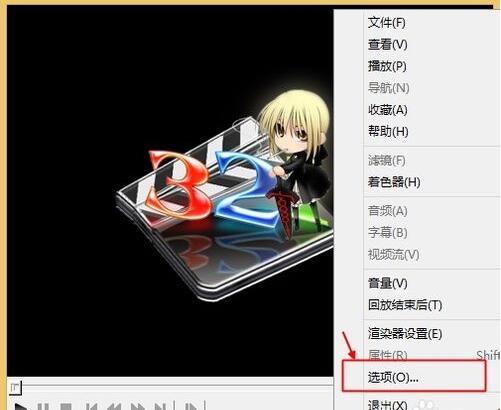
2、在彈出的對話框中,點(diǎn)開『擴(kuò)展濾鏡』選項卡,點(diǎn)擊『添加濾鏡』
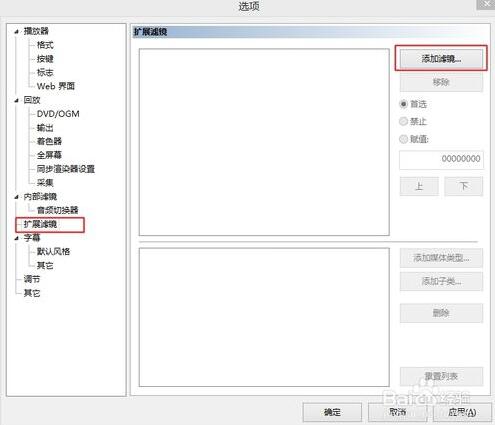
3、此時,將彈出『選擇濾鏡』對話框,如果你先前有將該hevc解碼器注冊到過系統(tǒng)的話,此時可以在這里找到。你也可以手動『瀏覽』
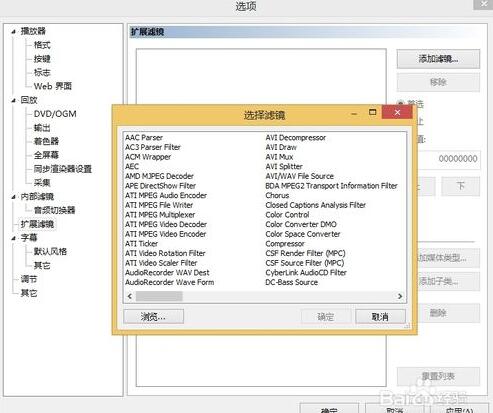
4、找到你下載好的Lentoid HEVC Decoder解碼,依次打開其中的hevcsrc.dll和hevcdecfltr.dll。
對于這兩個文件官方說明是這樣的:
“hevcsrc.dll”為HEVC碼流的Source Filter,也就是分離器,用來在DirectShow系統(tǒng)中播放HEVC碼流,支持.hm91/.hm10/.hm12/.hevc/.265擴(kuò)展名;
“hevcdecfltr.dll”為HEVC解碼器。
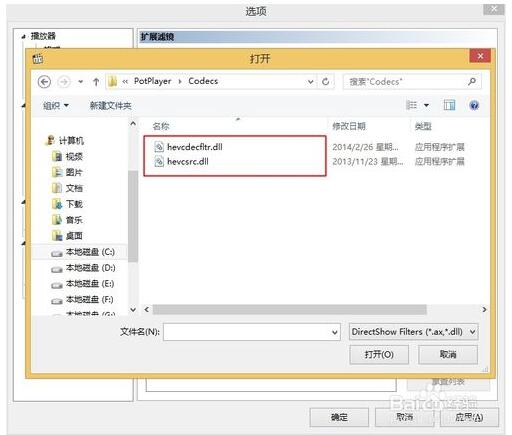
5、添加完成之后,此時『選項』對話框中將會出現(xiàn)兩個勾選框:
Lentoid HEVC Source
Lentoid HEVC Decoder
將其全部勾選,為了能讓這兩個外部濾鏡強(qiáng)制生效建議在右邊欄中同時將其設(shè)置為『首選』(兩個均設(shè)定為首選)
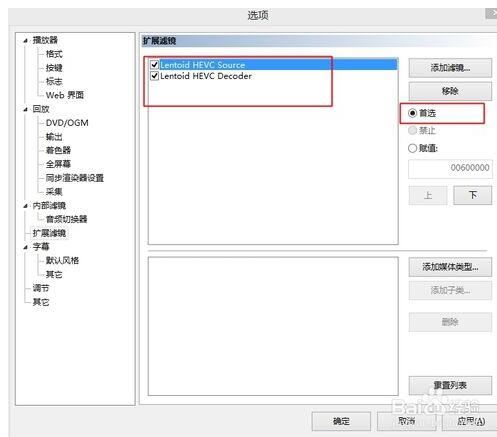
6、點(diǎn)開『內(nèi)部濾鏡』選項卡,在『轉(zhuǎn)換濾鏡』一欄找到HEVC,并去除其勾選(既然已經(jīng)決定用外部濾鏡了,這里就沒必要再使用內(nèi)置的了)
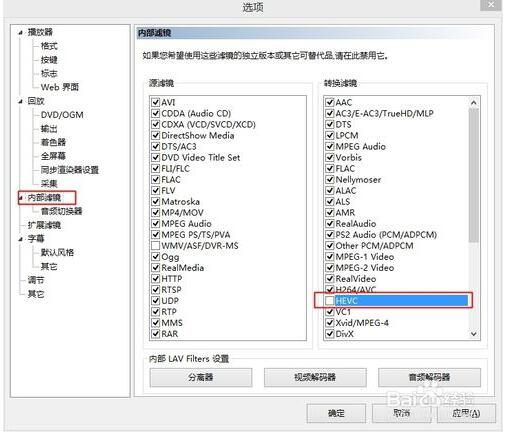
7、點(diǎn)擊『確定』,關(guān)閉『選項』對話框。播放測試視頻試試。看看是不是已經(jīng)使用成功了。
MPC-HC添加第三方HEVC解碼器注意事項
1、如果你不想再使用這些外部濾鏡了,可以在外部濾鏡出將其取消勾選或者移除,然后再勾選內(nèi)部濾鏡,重啟mpc
2、其他諸如此類的第三方解碼器也可以參考此方法添加
3、其他播放器諸如potplayer也可以參考此方法添加
4、為了避免你的播放器因其他設(shè)置不當(dāng)而導(dǎo)致出錯,建議你先將播放器重置一次或者初始化一下播放器配置,步驟如下:選項〉其他〉重置。
-
HEVC解碼器
+關(guān)注
關(guān)注
0文章
2瀏覽量
1692
發(fā)布評論請先 登錄
相關(guān)推薦




 如何為MPC-HC添加第三方HEVC解碼器_步驟教程及注意事項
如何為MPC-HC添加第三方HEVC解碼器_步驟教程及注意事項










評論